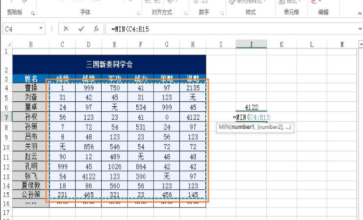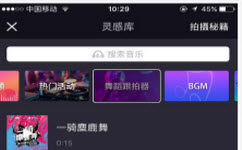现在不管是学习还是工作,都会用到Excel表格,在做Excel表格的时候,如果需要计算最大值和最小值,我们应该怎么计算呢?现在我们一起去看下吧!

Excel最大值计算方法:
1、在表格空白处输入:=MAX 会出现选择提示,我们双击“MAX”。

2、之后输入英文状态的左括号:( 再选取左侧需要计算最大值的区域。

3、选取好之后在公式后面加上英文右括号:) 之后回车,就可以看到最大值了。
Excel最小值计算方法:
1、在最大值下面输入:=MIN 双击MIN。

2、输入英文左括号:( 选取需要计算最小值的区域。

3、输入英文右括号:) 之后回车,就可以看到最小值了。
总结:
以上Excel中最大值和最小值的就是具体计算方法了,希望可以帮助到有需要的小伙伴哟!


 喜欢
喜欢  顶
顶 难过
难过 囧
囧 围观
围观 无聊
无聊